Aorian'ny fampidirana fanehoan-kevitra maro ao anaty bokikely Excel, azonao atao ny manamboatra ny endri-tsoratry ny fanehoan-kevitra rehetra. Amin'ity toe-javatra ity dia azonao jerena ity lahatsoratra ity. Eto izahay dia hizara fomba 2 mora aminao.
Araka ny hitantsika, ny fanehoan-kevitra nampidirina tao amin'ny Excel dia mampiasa ny endri-tsoratra default. Indraindray dia azonao atao ny manova ny endri-tsoratry ny fanehoan-kevitra. Raha misy fanehoan-kevitra vitsivitsy dia azonao ampiasaina tsotra izao ity Fomba 1 manaraka ity hanovana azy ireo amin'ny tanana. Na izany aza, raha misy fanehoan-kevitra an-jatony, dia tsara kokoa ny mifidy ny fomba farany.
Fomba 1: Ovay tsirairay
- Voalohany, mifidiana fanehoan-kevitra ao amin'ny takelaka.
- Avy eo, tsindrio havanana ary safidio ny "Format Comment" ao amin'ny menu context.
- Manaraka, ao amin'ny boaty fifanakalozan-dresaka kely mipoitra, azonao atao ny misafidy endri-tsoratra sy endrika mifanaraka amin'ny tianao.
- Amin'ny farany, tsindrio "OK".
- Aorian'izay dia azonao ampiasaina ity fomba ity hanovana ny fanehoan-kevitra tsirairay.
Fomba 2: Batch Change amin'ny VBA
- Satria toy nytart, manomboka ny tonian-dahatsoratra Excel VBA miaraka amin'ny "Ahoana ny fampandehanana ny kaody VBA amin'ny Excel anao".
- Avy eo, ao amin'ny varavarankely "Microsoft Visual Basic for Applications", apetraho ao anaty tetikasa na module ny code VBA etsy ambany.
SubbatchChangeFontsOfAllComments() Dim objWorksheet As Excel.Worksheet Dim objComment as Excel.Comment 'Ataovy tsirairay ny asa rehetra ho an'ny objWorksheet tsirairay ato amin'ity Boky asa ity. .Endrika .TextFrame.Characters.Font 'Omeo anarana sy haben'ny endri-tsoratra .Name = "Comic Sans MS" .Size = 0 'Mampiasà asa RGB mba hamoronana sanda miloko .Color = RGB(10, 255, 0) .Italic = True .Bold = True End miaraka amin'ny farany farany raha manaraka ny farany Sub
- Taty aoriana, tanteraho ity macro ity amin'ny alàlan'ny fanindriana fotsiny ny bokotra "F5".
- Amin'ny farany, rehefa vita ny macro, miverina amin'ny takelaka.
- Araka ny hitanao dia niova ny endri-tsoratry ny fanehoan-kevitra rehetra, araka ny aseho amin'ity pikantsary manaraka ity:
Comparison
| tombony | fatiantoka | |
| Fomba 1 | Haingana sy mora ny fikarakarana fanehoan-kevitra kely | Tena manahirana raha be loatra ny fanehoan-kevitra |
| Fomba 2 | Tena mandaitra na firy na firy ny fanehoan-kevitra | Ampitomboy ny loza ateraky ny otrikaretina |
Avereno amin'ny laoniny ny rakitra Excel simba
Rehefa mihidy tampoka ny solosainao, raha toa ka tsy voatahiry ny rakitra Excel sasany, amin'ny manaraka rehefa miverina ny PC dia mety ho hitanao fa simba ny rakitra Excel. Amin'izao fotoana izao, raha te hamerina ireo rakitra ianao dia tsy manan-tsafidy afa-tsy ny maka fanampiana amin'ny fitaovana fanarenana Excel matanjaka sy azo itokisana, toy ny DataNumen Excel Repair, izay mety ho sitrana simba ny Excel angona amin'ny mora mora.
Fampidirana mpanoratra:
Shirley Zhang dia manam-pahaizana momba ny fanarenana data DataNumen, Inc., izay mpitarika izao tontolo izao amin'ny teknolojia fanarenana data, anisan'izany manamboatra sql ary ny vokatra rindrambaiko fanamboarana outlook. Raha mila fanazavana fanampiny tsidiho www.datanumen.com
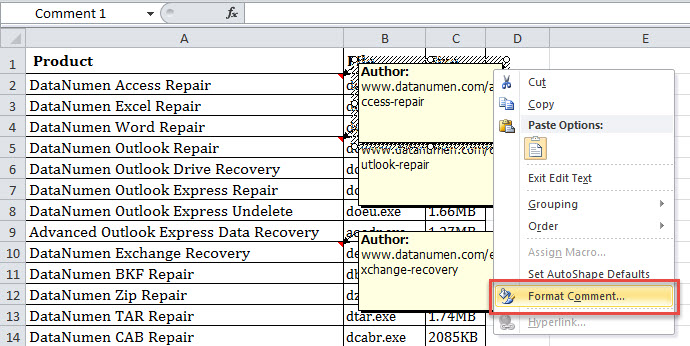
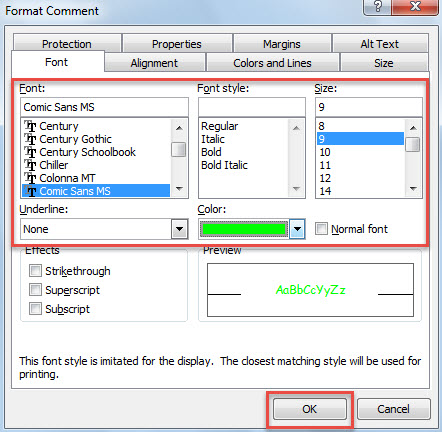
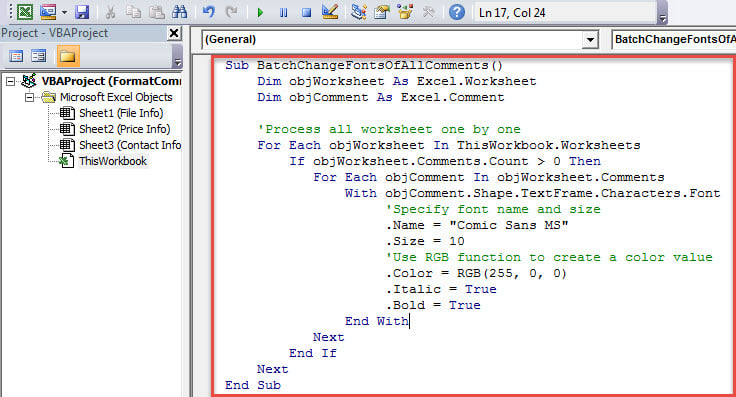
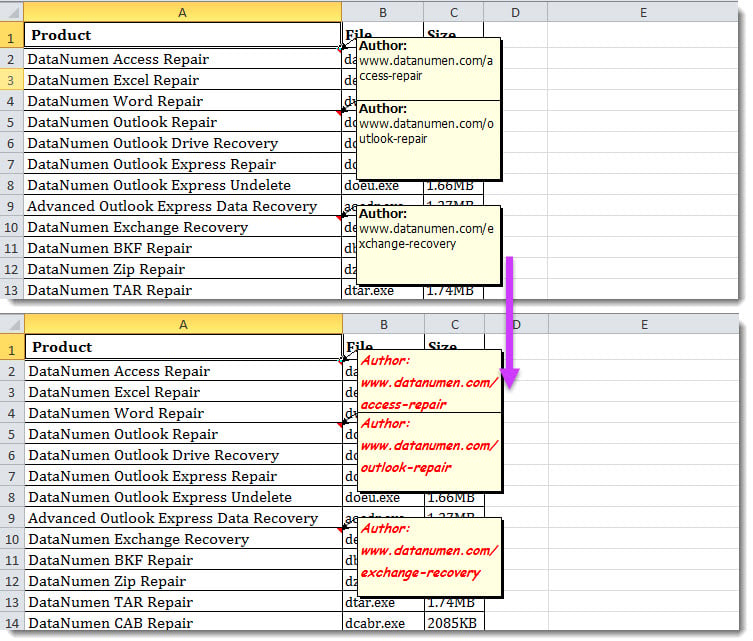
Привет красотки, меня зовут Мария я мастер маникюра и педикюра, Предлагаю вам свои услуги по комбимамурва у, педикюру по привлекательной цене, принимаю по адресу: г. Санкт-Петербург, метро. Ленинский проспект, ул. Ленинский проспект 75
Маникюр с покрытием гель лак “все включено” – 1000 руб
Педикюр с покрытием гель лак “все включено” – 1300 руб